Pandora es una de las plataformas de transmisión de música más populares del mundo, y los altavoces Sonos se encuentran entre los altavoces más populares del mundo. En 2017, estos dos gigantes unieron fuerzas para brindar la mejor experiencia musical a los usuarios, permitiéndoles reproducir música de Pandora en Sonos.
Entonces, ¿cómo jugar Pandora en Sonos? En este artículo, cubriremos las mejores formas de jugar Pandora en Sonos, incluidos los métodos oficiales y un método alternativo que utiliza una poderosa herramienta de terceros. También responderemos algunas preguntas comunes que pueden resultar confusas.
Sigue leyendo y aprenderás a controlar Pandora Music y los altavoces de Sonos de una forma bastante sencilla.
Artículos Relacionados
Los 6 mejores descargadores de música de Pandora para PC y Mac [Gratis]
Cómo reproducir Pandora en Sonos
La forma oficial de reproducir Pandora en Sonos es la más directa y sencilla. Siempre que su dispositivo esté en el mismo Wi-Fi que sus altavoces Sonos, es fácil agregar Pandora a Sonos y transmitir la música de Pandora a Sonos. Aquí están los pasos detallados.
Agregue Pandora a Sonos en mi teléfono (iOS y Android)
Paso 1. Abra la Aplicación Sonos Controller en tu teléfono.
Paso 2. Ve a Configuración> Servicios y voz> Música y contenido> Agregar un servicio.
Paso 3. Elige Pandora y toque Agregar a Sonos.
Paso 4. Siga las instrucciones en pantalla para iniciar sesión en tu cuenta Pandora.
Paso 5. Una vez hecho esto, se podrá acceder al servicio de música en su aplicación Sonos.
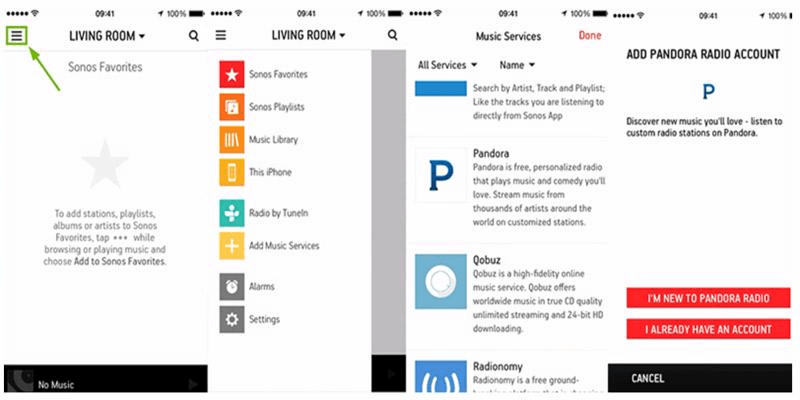
Agregar Pandora a Sonos en mi computadora
Paso 1. Inicie el Aplicación de escritorio de Sonos en tu ordenador.
Paso 2. Ve a Seleccione una fuente de música > Agregar servicios de música.
Paso 3. Seleccione Pandora.
Paso 4. Siga las instrucciones en pantalla para agrega tu cuenta Pandora.
Paso 5. Una vez hecho esto, se podrá acceder al servicio de música en su aplicación Sonos.
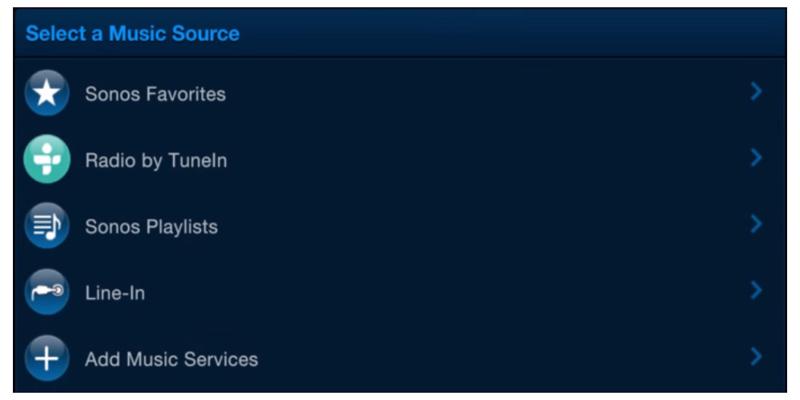
Juega a Pandora en Sonos
Una vez que haya seguido los pasos anteriores para configurar Pandora en Sonos, puede comenzar a usar Sonos para escuchar Pandora.
Simplemente abra la aplicación Pandora, haga clic en el botón de transmisión y conéctelo a su dispositivo Sonos. Después de eso, puede comenzar a seleccionar dispositivos, editar sus grupos, controlar el volumen y luego transmitir Pandora en Sonos directamente.
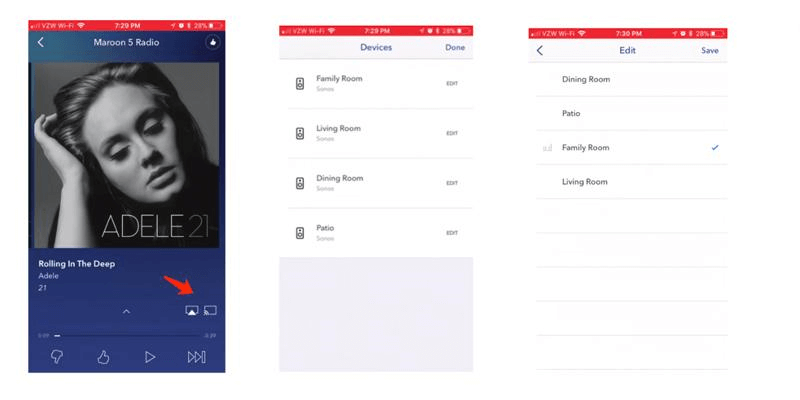
¿Puedo jugar Pandora en Sonos sin Internet?
Si bien el método oficial anterior es bastante fácil de seguir, a veces puede no funcionar bien porque no solo requiere que su dispositivo y el altavoz de Sonos estén en el mismo Wi-Fi, sino que el Wi-Fi debe ser lo suficientemente estable. Por ejemplo, puede encontrarse fácilmente con audio intermitente o interrumpido cuando su red es inestable o está sobrecargada debido a una gran cantidad de dispositivos conectados.
En este caso, es importante encontrar una forma de reproducir Pandora sin conexión en Sonos. Sin embargo, el método oficial actual no satisface esta necesidad por las siguientes razones.
En primer lugar, aunque Sonos tiene almacenamiento incorporado y admite la importación de música local, aún no puede transferir y reproducir música descargada en Pandora a Sonos debido a la gestión de derechos digitales. Estas descargas protegidas por DRM solo se pueden reproducir dentro de la aplicación de Pandora.
Además, la función de descarga de Pandora solo está disponible en dispositivos móviles, excepto para computadoras (aplicación y reproductor web). No está permitido si desea reproducir música desde la aplicación de escritorio de Pandora a Sonos.
Además, tienes que suscribirte a Pandora para descargar música. Los usuarios gratuitos de Pandora no pueden descargar música para reproducirla sin conexión.
Entonces, ¿es posible descargar música de Pandora como archivos locales para reproducirlos sin conexión para siempre? Aquí Convertidor de música TuneFab Pandora llega. Es una herramienta intuitiva y poderosa que puede extraer y guardar sus pistas favoritas de Pandora en formatos comunes y descárgalos en tu computadora.
Con las características principales de TuneFab Pandora Music Converter, como múltiples opciones de formato, conversión por lotes, alta velocidad de conversión, etc., puede disfrutar de los siguientes beneficios.
● Eliminar DRM al instante - Te ayuda a eliminar el DRM de las pistas de Pandora descargadas, haciéndolas reproducibles de manera flexible.
● Guardar como archivos locales compatibles - Puede convertir pistas de Pandora a formatos convencionales como MP3/M4A/WAV/FLAC, que se pueden guardar de forma permanente.
● Obtenga más escenarios de aplicación - Te permite descargar pistas de Pandora como archivos locales para que puedas reproducir Pandora en Sonos incluso sin móvil.
● Descárgalo gratis - Con este convertidor, puede descargar música de Pandora durante tres minutos incluso cuando es un usuario gratuito de Pandora.
Descargar Música de Pandora a MP3
Para descargar música de Pandora a MP3 con TuneFab Pandora Music Converter, siga los pasos de guía a guía a continuación.
Paso 1. Abra TuneFab Pandora Music Converter e inicie sesión
Inicie TuneFab Pandora Music Converter e inicie sesión en su cuenta de Pandora en el reproductor web integrado de Pandora. Después de eso, puede acceder a la biblioteca oficial de transmisión de música con éxito.

Paso 2. Agregue Pandora Music a la lista de conversión
Una vez que inicie sesión, puede comenzar a buscar las canciones, los álbumes o las listas de reproducción que desee. Simplemente seleccione los que desea convertir y arrástrelos al ícono azul "+", y luego se agregarán a la cola de conversión.

Paso 3. Personalizar los parámetros de salida
Después de elegir lo que desea descargar, puede comenzar a personalizar los parámetros de salida, como los formatos de salida, la ubicación de almacenamiento, la tasa de bits y la frecuencia de muestreo. Puede configurarlo de forma masiva o individualmente para cada artículo. Aquí seleccionamos MP3.
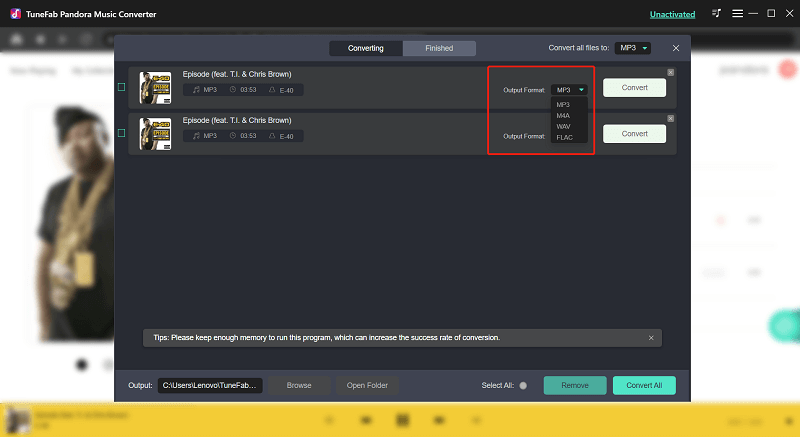
Paso 4. Convierte Pandora Music a MP3
Cuando haya terminado con todas las configuraciones, haga clic en el ícono "Convertir todo" y las canciones en la lista de conversión se convertirán inmediatamente al formato de su elección.
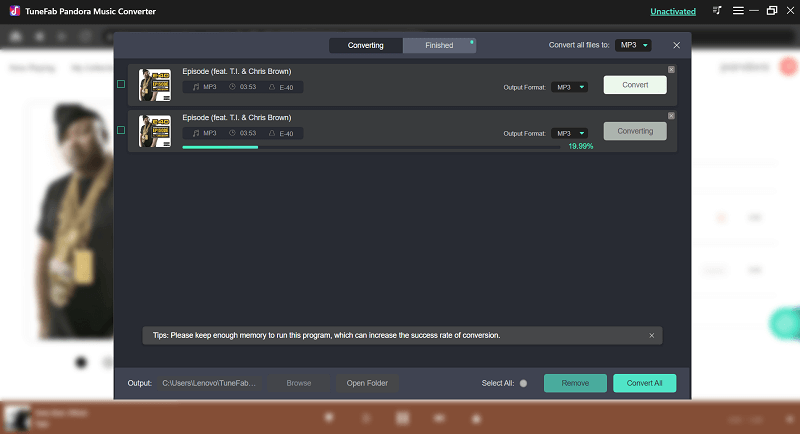
Paso 5. Verifique los archivos de Pandora convertidos
Cuando se completa la conversión, puede acceder a todas las descargas yendo a la sección "Terminado" y haciendo clic en "Ver archivos de salida".

Agregar música MP3 a Sonos
Ahora que ha obtenido todas las descargas, el siguiente paso es agregar los archivos de Pandora convertidos a su Sonos.
1. Simplemente encienda el Aplicación Sonos en tu ordenador,
2. Seleccionar Configuración de la biblioteca de música desde el menú Administrar,
3. Luego haga clic en el Añadir botón para agregar todas las canciones convertidas del Mi carpeta de música u otra opción adecuada.
Preguntas frecuentes sobre cómo reproducir Pandora en Sonos
¿Cómo solucionar la imposibilidad de reproducir Pandora Access Denied en Sonos?
La mejor y más sencilla solución es eliminar el servicio Pandora de la aplicación Sonos y luego volver a agregarlo. En este caso, no tiene que volver a autorizar Pandora repetidamente.
¿Cómo decirle a Alexa que juegue Pandora en Sonos?
El requisito previo más importante para que esto suceda es asegurarse de haber podido reproducir con éxito Pandora en Sonos, como dijimos en la primera parte. Una vez hecho esto, puede hacerlo en los siguientes pasos:
1. Lanza el Aplicación Alexa, Vaya a Más > Habilidades y Juegos, buscar Habilidad pandora y luego habilitarlo. Después de iniciar sesión, toque Enlace ahora.
2. Añade el Habilidad de Sonos y iniciar sesión en su cuenta de Sonos.
3. Ir Menú > Hogar inteligente > Dispositivos y Descubrir para encontrar todos tus altavoces Sonos.
4. Una vez hecho esto, puede disfrutar del control manos libres de su Sonos con el asistente de voz de Alexa.
Conclusión
Ahora ha aprendido todas las mejores formas de reproducir Pandora en Sonos, incluido el método oficial que es simple y directo, y la alternativa que es adecuada para la mayoría de los escenarios de aplicaciones. Si su entorno de red actual es bastante estable, entonces puede usar el primer método oficial.
Sin embargo, teniendo en cuenta algunas circunstancias especiales, como malas redes y uso a largo plazo, recomendamos encarecidamente el segundo método con Convertidor de música TuneFab Pandora, que puede descargar Pandora Music sin DRM a cualquier reproductor multimedia, incluido Sonos, y se puede reproducir de forma permanente cuando la suscripción caduca.
¿Que estas esperando? No dude en descargar TuneFab Pandora Music Converter ahora y disfrute jugando Pandora en su Sonos sin limitaciones.













